Schrägluftbildmehrfachansicht
Ein Klick auf den Button aktiviert für die aktuelle Karte (Schrägluftbildkarte, 2D Karte oder 3D Karte) die Schrägluftbilder als Miniaturansichten an der rechten Seite des Bildschirms.
Diese Funktion ermöglicht dem Nutzer neben der Betrachtung und Navigation in der 3D-, 2D- und Schrägbildansicht eine parallele Ansicht der Schrägluftbilder aller Himmelsrichtungen eines Standorts zu öffnen. Dabei wird auf dem Hauptbildschirm die gerade aktive Kartenansicht (3D, 2D oder Oblique) und rechts die entsprechenden Schrägluftbilder angezeigt. Im Schrägbildmodus befindet sich eine der vier Himmelsrichtungen auf dem Hauptbildschirm und ist rechts in der Mehrfachansicht entsprechend farblich hervorgehoben.
Bei Bewegung sowie Zoom im Hauptbildschirm ändern sich parallel die anderen Ansichten in der Mehrfachansicht. Das Umschalten des auf dem Hauptbildschirm aktiven Bildes wird durch den Klick auf die Himmelsrichtung, über die Pfeiltasten in der Navigationsrose und über den Klick auf die im rechten Seitenrand angezeigten Bilder vorgenommen. Mit Klick auf schließt sich der Multiview.

Ein Klick auf das zugehörige Icon in der Toolbox öffnet die Schrägluftbildmehrfachansicht, die sich auf der rechten Seite des Anwendungsfensters öffnet, neben den Navigationswerkzeugen.
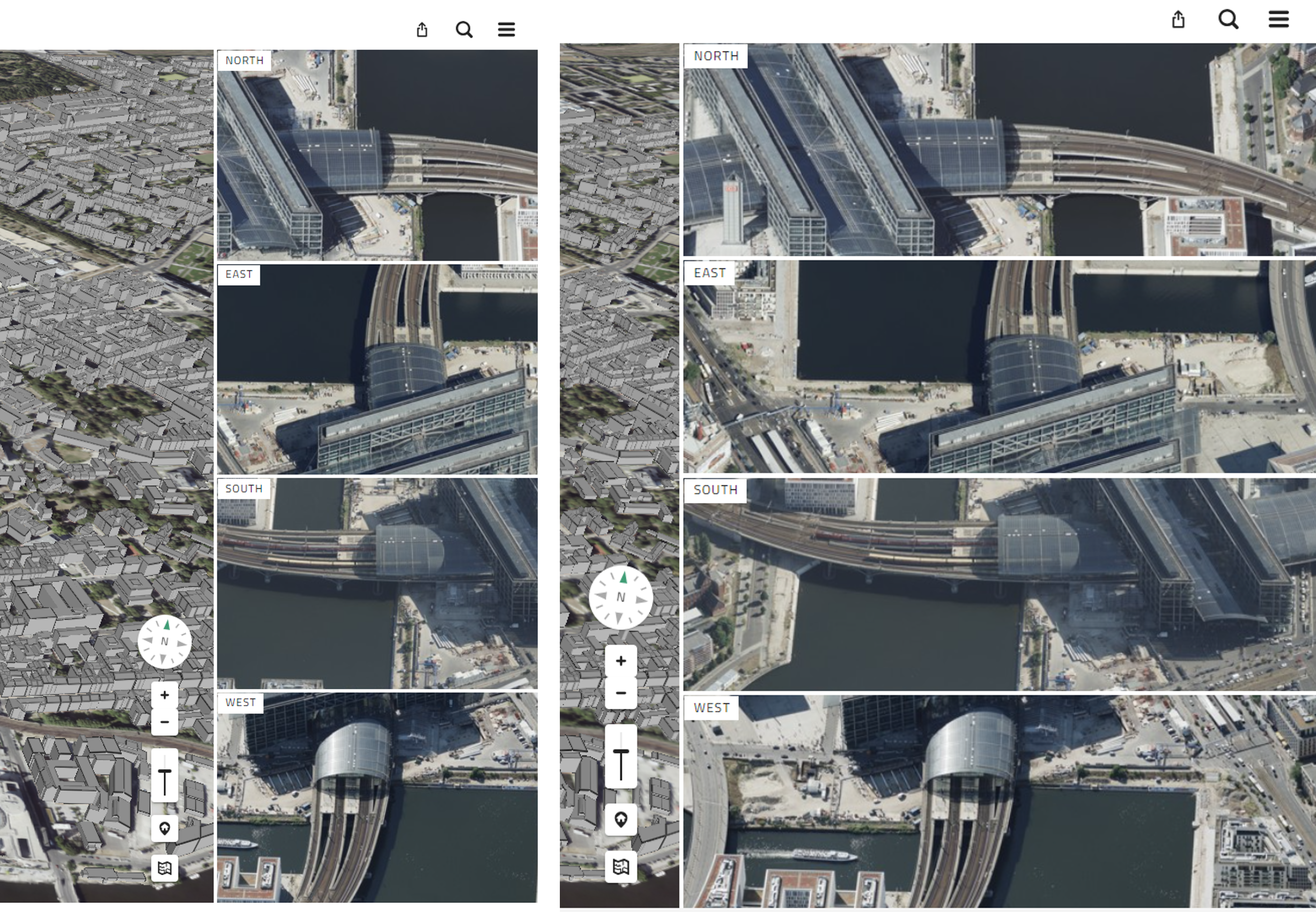
Wenn sie die Maus über die vertikale Trennlinie zwischen der Hauptkarte und der Mehrfachansicht bewegen, erscheint ein Vergrößern ![]() Symbol. Mit diesem können sie die Größe der Miniaturansichten verändern. Grundsätzlich können sie diese größer oder kleiner machen. Jedoch sind die jeweilgen Maximal- / Minimalgrößen limitiert.
Symbol. Mit diesem können sie die Größe der Miniaturansichten verändern. Grundsätzlich können sie diese größer oder kleiner machen. Jedoch sind die jeweilgen Maximal- / Minimalgrößen limitiert.
Funktionen im Überblick
| Aktion | Auswirkung |
|---|---|
Zoomen in der Hauptkarte |
Zoomt ebenfalls in die Miniaturansichten |
Bewegen in der Hauptkarte |
Bewegt ebenfalls die Miniaturansichten |
Zoomen in der Miniaturansicht |
Keine Aktion in der Hauptkarte oder einer anderen Miniaturansicht |
Bewegen in der Miniaturansicht |
Keine Aktion in der Hauptkarte oder einer anderen Miniaturansicht |
Ziehen der vertikalen Trennlinie |
Miniaturansichten werden größer |
Ziehen der vertikalen Trennlinie |
Miniaturansichten werden kleiner |
Klicken auf Titel in der Miniaturansicht mit aktiver Schrägluftbildkarte |
die jeweilige Himmelsrichtung wird in der Hauptkarte angezeigt |
Klicken auf Titel in der Miniaturansicht mit aktiver 2D Karte |
die Hauptkarte wird auf das Zentrum der jeweiligen Miniaturansicht (Himmelsrichtung) positioniert |
Klicken auf Titel in der Miniaturansicht mit aktiver 3D Karte |
die Hauptkarte wird auf das Zentrum der jeweiligen Miniaturansicht (Himmelsrichtung) positioniert und ein Ansichtswinkel von 45° wird angewendet |